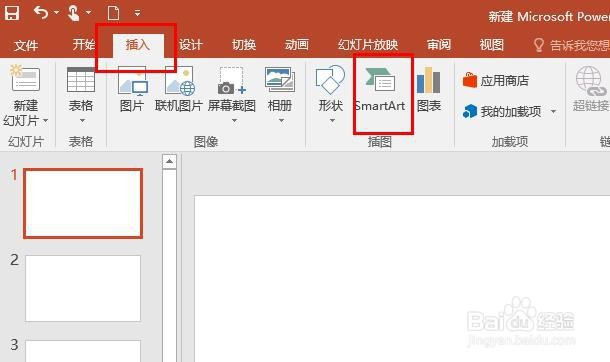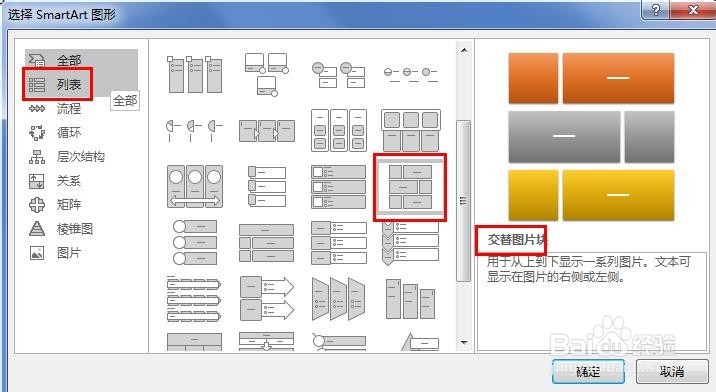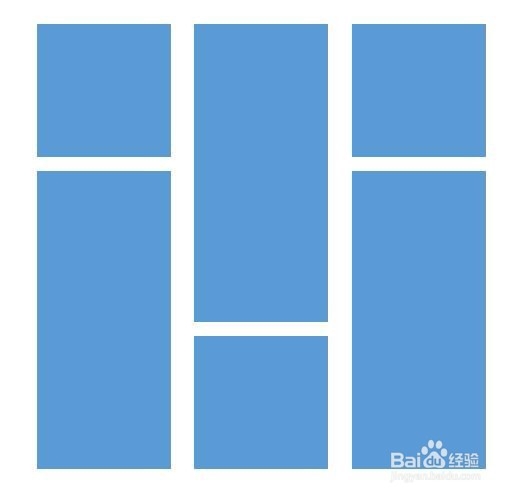PPT2016如何使用SmartArt图形快速制作图片封面
1、首先打开PPT文档,新建幻灯片,示例如下
2、点击【插入】【SmartArt图形】,选择【列表】中的【交替图片块】,如图
3、然后选中SmartArt图形对象,点击【SmartArt工具】【设计】【转换】【转换为形状】,如图
4、转换为形状后,选中形状旋转90度,如图
5、然后对形状进行图片填充。先选中形状对象,然后鼠标右击选择【设置形状格式】,如图
6、在【设置形状格式】中找到【填充与线条】,选择【填充】【图片或纹理填充】,并选择图片,如图
7、发现填充后的图片也是旋转后的,可取消勾选【与形状一起旋转】,如图
8、然后加上背景图片、文字等,简单的封面图就做好了。
声明:本网站引用、摘录或转载内容仅供网站访问者交流或参考,不代表本站立场,如存在版权或非法内容,请联系站长删除,联系邮箱:site.kefu@qq.com。
阅读量:41
阅读量:59
阅读量:38
阅读量:75
阅读量:51